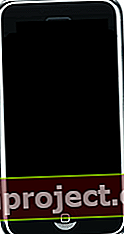Próbowałeś wszystkiego, aby Twój iPhone, iPad lub iPod znów działał bez żadnych rezultatów? Jeśli urządzenie utknęło na pustym ekranie, logo Apple, działa nieprawidłowo lub nawet wygląda na zepsute, korzystanie z trybu DFU może być ostatnią opcją DYI.
DFU (Aktualizacja oprogramowania układowego urządzenia) nie ładuje systemu operacyjnego bezpośrednio z urządzenia, ale zamiast tego umożliwia interakcję z urządzeniem za pomocą iTunes lub Findera. Z tego powodu tryb DFU umożliwia przywrócenie wszystkich urządzeń, nawet jeśli iOS lub iPadOS nie uruchomią się na samym urządzeniu.
I dlatego tryb DFU jest doskonałym ostatnim przystankiem dla niedziałających lub nieprawidłowo działających iPhone'ów, iPadów i iPodów.
Ale strzeż się!
Korzystanie z trybu DFU całkowicie usuwa urządzenie, a to oznacza, że utracisz wszystkie dane urządzenia. Więc jeśli nie masz kopii zapasowej utworzonej za pośrednictwem iCloud, iTunes lub Findera, nie masz szczęścia. Nie możesz przywrócić danych po zainicjowaniu trybu DFU.
Więc jeśli nie próbowałeś trybu odzyskiwania, zalecamy wykonanie tego najpierw przed wypróbowaniem DFU.
Jak wykonać przywracanie DFU na telefonie iPhone, iPadzie lub iPodzie touch
- Sprawdź, czy są dostępne aktualizacje iTunes lub Findera (poprzez aktualizacje macOS)
- Wykonaj kopię zapasową telefonu i zachowaj dane, jeśli to możliwe
- Jeśli iTunes jest już otwarty na komputerze, zamknij go
- Włącz urządzenie
- Podłącz urządzenie do komputera
- Po podłączeniu otwórz iTunes lub Finder
DFU dla modeli iPhone 8 i nowszych oraz iPada bez przycisku Home (użyj Face ID)
-
- W przypadku iPhone'a 8+ i iPada bez przycisku głównego: naciśnij przycisk zwiększania głośności , a następnie natychmiast naciśnij przycisk zmniejszania głośności , a na koniec naciśnij i przytrzymaj przycisk boczny / górny , aż wyświetlacz iPhone'a lub iPada zmieni kolor na czarny
- Gdy ekran stanie się czarny, zwolnij przycisk boczny / górny
 Jesteś w trybie DFU, jeśli ekran jest całkowicie czarny
Jesteś w trybie DFU, jeśli ekran jest całkowicie czarny - Natychmiast naciśnij przycisk boczny / górny i przycisk zmniejszania głośności przez 5 sekund
- Po 5 sekundach, zwolnienie tylko z boku przycisk / Top i kontynuuj naciskając Ciszej przycisku
- Poczekaj, aż komputer rozpozna iPhone'a lub iPada, aby program iTunes / Finder rozpoznał, że urządzenie jest w trybie DFU
- Sprawdź, czy ekran pozostaje czarny - jeśli nie, powtórz kroki ponownie. Twoje urządzenie nie jest w trybie DFU
- Jeśli pomyślnie przeszedłeś do trybu DFU na swoim urządzeniu, zobaczysz komunikat „ iTunes / Finder wykrył iPhone'a w trybie odzyskiwania. Musisz przywrócić tego iPhone'a, zanim będzie można go używać z iTunes / Finderem . ”
- Wciśnij OK
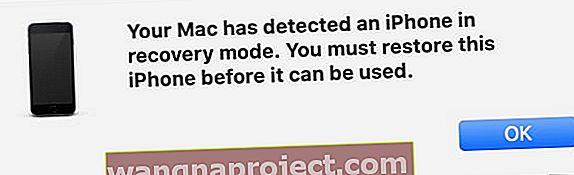 Gdy pojawi się ten alert, ekran Twojego iPhone'a powinien być całkowicie pusty.
Gdy pojawi się ten alert, ekran Twojego iPhone'a powinien być całkowicie pusty. - Jeśli nie widzisz tego komunikatu, powtórz te czynności
- Jeśli Twoje urządzenie wyświetla coś innego niż czarny ekran, nie jesteś w trybie DFU. Wykonaj ponownie te kroki
DFU dla iPhone'a 7 lub starszego, iPoda touch i iPada z przyciskiem Home
-
- Otwórz iTunes / Finder na swoim komputerze
- Połącz komputer i iDevice
- Naciśnij i przytrzymaj przycisk zasilania przez 3 sekundy
- Kontynuuj przytrzymywanie przycisku zasilania, a teraz naciśnij i przytrzymaj przycisk Home
- W przypadku modeli iPhone'a 7 przytrzymaj przycisk zmniejszania głośności przez 10 sekund
- Ekran urządzenia powinien pozostać pusty / czarny przez cały ten proces. Jeśli zobaczysz komunikat „Połącz z iTunes / Finderem”, Twój iPhone jest w trybie odzyskiwania. Zrestartuj proces
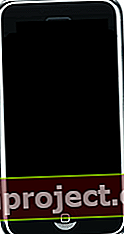
- Zwolnij przycisk zasilania, ale nadal przytrzymaj przycisk home przez 5 sekund
- W przypadku modeli iPhone'a 7 przytrzymaj przycisk zmniejszania głośności przez 5 sekund
- Ponownie, jeśli telefon wyświetla ekran „Podłącz do iTunes / Finder”, oznacza to, że przytrzymałeś go zbyt długo i musisz powtórzyć te kroki
- Jeśli ekran urządzenia pozostaje pusty / czarny, w iTunes / Finderze pojawi się okno dialogowe z informacją, że „ wykryto iPhone'a w trybie odzyskiwania. Musisz przywrócić tego iPhone'a, zanim będzie można go używać z iTunes / Finderem. ”
- Wciśnij OK

- Postępuj zgodnie z instrukcjami wyświetlanymi na ekranie, aby przywrócić urządzenie
- Jeśli Twój iDevice wyświetla JAKIEKOLWIEK INNE wiadomości, logo Apple lub nie wyświetla czarnego lub pustego ekranu, oznacza to, że iDevice nie jest w trybie DFU. Powtórz kroki
Podłącz ponownie kopię zapasową do urządzenia
Jeśli DFU się powiodło, możesz teraz połączyć się z powrotem do kopii zapasowej iCloud lub iTunes / Finder, aby przywrócić dane. Lub możesz skonfigurować go jako nowy. Twój wybór!

 Jesteś w trybie DFU, jeśli ekran jest całkowicie czarny
Jesteś w trybie DFU, jeśli ekran jest całkowicie czarny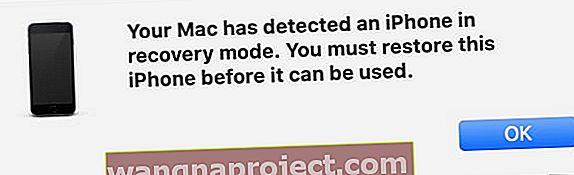 Gdy pojawi się ten alert, ekran Twojego iPhone'a powinien być całkowicie pusty.
Gdy pojawi się ten alert, ekran Twojego iPhone'a powinien być całkowicie pusty.